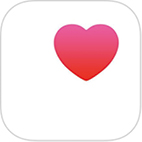
ヘルスケア
【発売】アップル
【備考】iPhoneのプリインストールアプリ
ヘルスケアデータ
「ヘルスケア」アプリは、大きく分けて[ヘルスケアデータ][今日][ソース][メディカルID]の4つのメニュー画面で構成され、下側にあるアイコンで切り替えられる。中でも一番左側にある「ヘルスケアデータ」は、利用する頻度の多い画面だろう。上部に[アクティビティ][マインドフルネス][栄養][睡眠]という4つの大きなボタンが配置され、タップするとそのカテゴリに属するヘルスケアデータを一覧できる。また、その4つのボタンの下にも[バイタル][ヘルスケアレコード]などの項目が並び、そのカテゴリに属するデータの確認や入力が可能だ。中には専門的な項目もあるが、体重や血圧など、経過が気になるものの記録から始めよう。
?ヘルスケアデータの各カテゴリ
アクティビティ
ウォーキングやランニングをはじめとするフィットネスデータを記録される。詳細は後述するが、アップルウォッチを使えばさまざまなアクティビティを自動で記録できるし、歩数などはiPhoneだけでも計測可能だ。
マインドフルネス
現在、このカテゴリに属するのは[マインドフル時間]という項目のみ。この項目は、アップルウォッチにある「呼吸」アプリと連係して、深呼吸した時間を記録できる。今後、「ヘルスケア」アプリがメンタルヘルスケアの分野にも広がっていけば、このカテゴリに属する項目も増えていくことだろう。
栄養
自分の食生活を記録できるのがこの[栄養]カテゴリだ。ただし、ここには「カリウム」「ビタミンA」など栄養素ごとに項目が並んでいるだけで、それぞれの摂取量を手入力するのは困難だろう。連係する栄養管理アプリを活用することで、入力が簡単になる。
睡眠
iOS 10の「時計」アプリには、「ベッドタイム」という機能が搭載され、自分の就寝時間と起床時間を設定できる。「睡眠」カテゴリではこの機能に基づいて就寝時間が記録される。もちろん、就寝時間を過ぎてiPhoneを使っていた場合は睡眠時間が短くなってしまう。睡眠をしっかりトラッキングして規則正しい生活を心がけよう。もちろん、ベッドタイムのほかにも、睡眠測定できる機器が「ヘルスケア」アプリに対応しているならば、ここに数値が記録される。
標準だからこそのメリット
身体の状態を記録することは、健康を保つうえで大きな意味を持つ。たとえばダイエットでは、「レコーディングダイエット」という手法があるように、体重や摂取カロリーを記録し続けるだけで自然と意識が高まり、減量につながっていく。フィットネスもまた然りで、歩数やスイミングの記録などを記録することで継続するモチベーションが高まる。また、積極的にダイエットやフィットネスを行わない人でも、記録することで自分の普段の状態が把握でき、血圧や心拍数に異変があったときも早めに気づけるようになる。
「ヘルスケア」アプリは、こうした身体の状態をまとめて記録できるアプリだ。iOSの標準アプリとして存在することで、2つの大きなメリットを備えている。
まず1つは、iPhoneやアップルウォッチの各種センサにより、多くのデータを自動的に記録できるということ。そしてもう1つは、これまでバラバラに記録されていたデータを一元管理できるということだ。しかも、対応アプリや機器は現在増加中。それらが「ヘルスケア」アプリと連係することで、そこで取得したデータが「ヘルスケア」アプリで同期できる。
まずはできるところから「ヘルスケア」アプリへの記録を始め、次に対応アプリや機器を使い始めて、少しずつメリットを実感していこう。
ソース
ヘルスケアと連係するアプリは使用時にユーザの連係許可を求める仕組みになっており、許可を与えたものがこの[ソース]画面で一覧できる。画面の上側にアプリが、画面の下側には連係を許可したデバイスが並ぶ。
メディカルID
[メディカルID]画面では、自分の氏名、生年月日、緊急連絡先、血液型、臓器提供の意思、さらにはアレルギー情報や服用している薬の情報などを記録できる。この情報は、ロック画面の[緊急]ボタンから確認できる。
自分のデータを入力しておこう
[ヘルスケア]画面の右上にある人型のシルエットのボタンを押すと、自分のデータを編集/確認する画面が表示される。サードパーティ製のアプリによっては、ここに記録した情報を読み出して利用できる仕組みだが、今のところ読み出すアプリはそれほど多くないようだ。今後増えていく可能性もあるため、今のうちに情報を整理しておくといいだろう。
iPhoneで計測できる健康データ
へルスケアは、iPhoneを持ち歩くだけでも複数の健康データを計測して、自動的に記録してくれる。まず、iPhone 5s以降のiPhoneなら、加速度センサやジャイロスコープ、GPSなどを使って歩数とウォーキング+ランニングの距離が記録できる。iPhoneをポケットに入れて歩いたときはもちろん、カバンの中に入れていても比較的高い精度で計測が可能だ。
さらにiPhone 6/6プラス以降のiPhoneなら、階段を歩いて上がった階数も計測できる。これは加速度センサによる歩行時の振動と気圧センサの組み合わせで計測されるようで、残念ながら気圧センサの搭載されていないiPhone SEでは非対応。また、エレベータやエスカレータなど、歩行を伴わない階の移動ではカウントされない。
また、iOS 10で時計アプリに追加された「ベッドタイム」という機能と連係して、睡眠時間を記録することも可能になった。ベッドタイムでは、自分の就寝時刻と起床時刻を設定して、規則的な生活を促してくれる機能だ。設定した就寝時間を過ぎてiPhoneを操作していたり、起床時間なのにアラームを無視して寝ていたりすると、それがしっかりとデータに反映される。まだ設定していない人は、この機会にぜひ使ってみよう。
iPhoneの「ヘルスケア」を確認しよう
(1)特に何も設定しなくても、iPhoneと「ヘルスケア」の連係は行われている。[今日]の画面を開けば、歩数などを確認できるはずだ。
(2)もし歩数などが計測されていない場合は、[設定]→[プライバシー]→[モーションとフィットネス]の項目がオフになっていないか確認しよう。
(3)なお、「ヘルスケア」のデータは、アイクラウドを使ってiPhoneをバックアップするか、iTunesで暗号化バックアップを選ばないと保存されない。iPhoneを買い換えるときは注意しよう。
Apple Watchで計測できる健康データ
アップルウォッチのユーザなら、自分のアクティビティの結果やエクササイズにより消費したカロリー(アクティブエネルギー)、さらに運動時以外で消費したカロリー(安静時消費エネルギー)まで、「アクティビティ」アプリを通じて自動的に記録できるようになる。歩行やランニングの記録はiPhoneでも記録できるが、アップルウォッチを使うメリットの1つに「エクササイズ」も記録できる点がある。
アップルウォッチにインストールされている「ワークアウト」アプリには、「サイクリング」や「室内ランニング」、あるいは「ローイング」などスポーツジムにあるようなフィットネス機器を使ったエクササイズ項目が入っている。項目にないエクササイズも、「その他」を選んでエクササイズすればいい。
なお、アップルウォッチ・シリーズ2では、防水機能の搭載により泳いだ距離なども記録できる。そのうえアップルウォッチ・シリーズ2にはGPSが内蔵されているため、iPhoneを一緒に持ち歩くことなくランニングやウォーキングの距離を記録できるのがうれしいところだ。
これらアクティビティの記録のほか、心拍数やマインドフル時間(「呼吸」アプリを使って深呼吸した時間)も、アップルウォッチで記録できるようになっている。














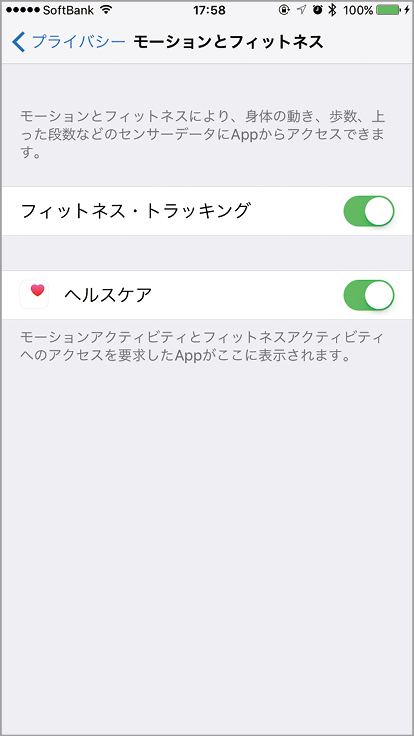



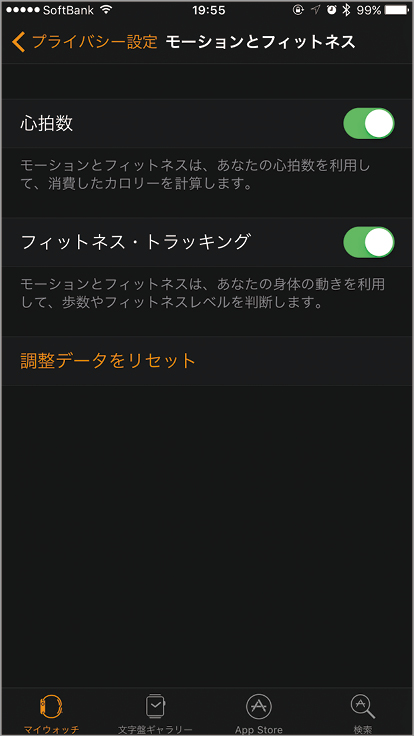




![フリーアナウンサー・松澤ネキがアプリ開発に挑戦![設計編]【Claris FileMaker選手権 2025】](https://macfan.book.mynavi.jp/wp-content/uploads/2025/06/C5A1875_test-256x192.jpg)